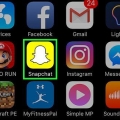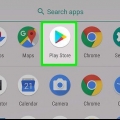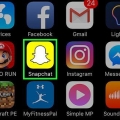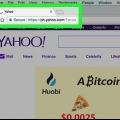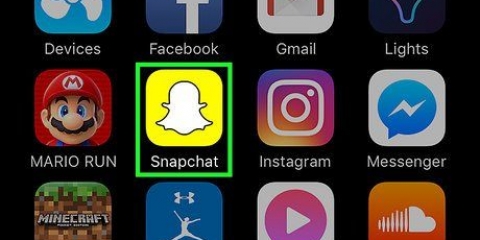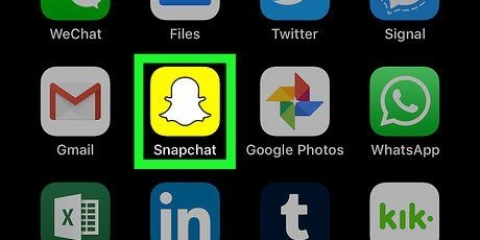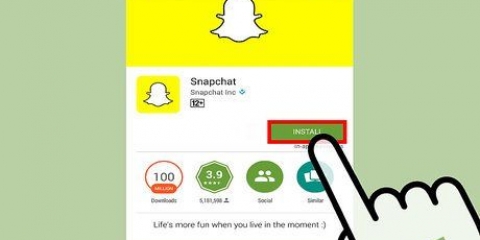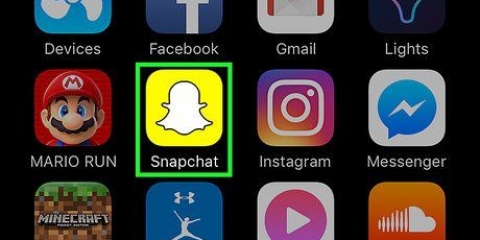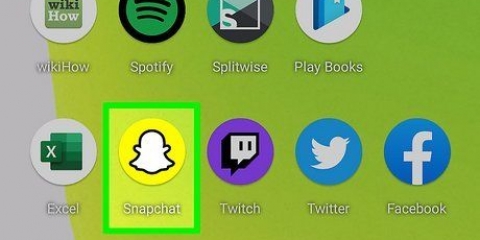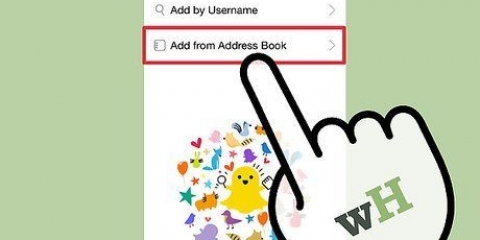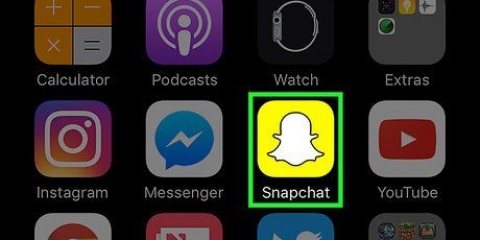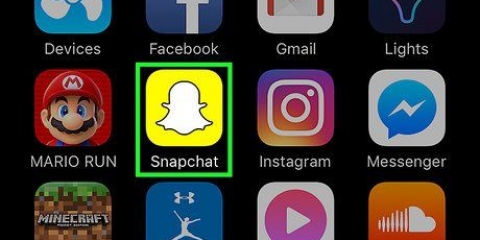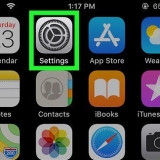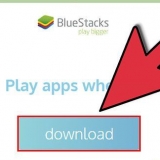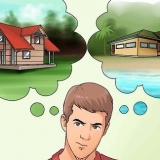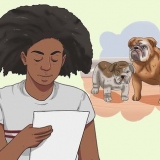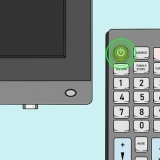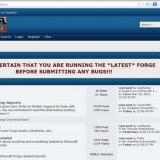Você pode pular isso tocando "Subir em" e depois "Não permitido". Se você quiser adicionar um amigo que não está no catálogo de endereços do seu telefone, você terá que encontrá-lo manualmente. Você pode fazer isso tocando no símbolo de pesquisa no canto superior direito da tela do "Adicionar amigos". Em seguida, digite o nome de usuário do Snapchat da pessoa. 

Você pode adicionar uma legenda à foto tocando na tela uma vez. Seu teclado aparecerá agora, permitindo que você digite uma legenda, mensagem ou qualquer outra coisa. Você pode desenhar na foto tocando no ícone de lápis no canto superior direito da tela. Agora você verá uma barra colorida, que você pode deslizar para cima ou para baixo para escolher a cor da sua caneta. Você pode adicionar um filtro, tempo, temperatura ou velocidade. Você faz isso deslizando para a esquerda.

Selecione as pessoas para as quais você deseja enviar seu Snap tocando no nome de usuário. Em seguida, toque no ícone de seta no canto inferior direito da tela para enviar seu Snap. Se você for ao "Snapchat"-página, você poderá ver o status do seu Snap - se ele "Enviei," "Entregue" ou "Aberto" é. Você também pode adicionar seu Snap a "Minha história," uma opção que aparece no topo da sua lista de amigos. Isso permite que todos em sua lista de amigos vejam sua foto ou vídeo quantas vezes quiserem durante 24 horas. Você pode adicionar várias fotos ou vídeos à sua história de uma só vez.
Antes de tirar um Snap, segure a câmera na frente do seu rosto e coloque o dedo no seu rosto na tela. Verifique se todo o seu rosto está na tela. Depois de um tempo, você verá uma grade aparecer e as opções para as diferentes lentes ficarão visíveis na parte inferior da tela. Se a função de lente não estiver ativada, seu dispositivo provavelmente não é adequado. Deslize para a esquerda para ver os diferentes efeitos que você pode escolher. Algumas lentes têm instruções, como "abra sua boca" ou "Levante suas sobrancelhas". Isto irá adicionar outra animação. A coleção de lentes gira, então alguns efeitos podem não estar disponíveis agora enquanto estavam antes. Tire um Snap ou segure o dedo no botão para gravar um vídeo. Você poderá enviá-lo como um Snap normal.
Observe que quando você abrir a mensagem, o tempo começará a correr. Quando o cronômetro chegar a zero, você não poderá mais visualizar o Snap. A única maneira de contornar isso é fazer uma captura de tela da imagem quando ela for exibida na tela. A imagem será salva em sua galeria. O Snapchat também informará ao destinatário que você tirou uma captura de tela.
Toque no nome da pessoa e, em seguida, no ícone de configurações que aparece ao lado do nome. Aparecerá um segundo menu que permite bloquear ou remover a pessoa. Se você remover alguém, ele desaparecerá da sua lista de amigos para sempre. Se você bloquear alguém, seu nome de usuário será adicionado a uma lista de contatos bloqueados na parte inferior da sua lista de amigos. Para desbloquear alguém, tudo o que você precisa fazer é rolar para baixo até a lista de contatos bloqueados, tocar no nome de usuário correto, depois tocar no ícone de configurações e, finalmente, para "Desbloquear" escolher. O nome da pessoa será adicionado à sua lista de amigos novamente.
Agora você poderá alterar seu endereço de e-mail, alterar seu número de telefone e ativar ou desativar as notificações. Você também pode especificar de quem deseja receber Snaps e quem pode ver suas histórias - todos os usuários do Snapchat ou apenas as pessoas da sua lista de amigos.
Crie uma conta no snapchat
Snapchat é um aplicativo divertido que permite compartilhar fotos e vídeos curtos, tanto "encaixes," envie para seus amigos. Esses Snaps podem ser visualizados por alguns segundos e depois são excluídos definitivamente. Snapchat é gratuito para download para iPhones e dispositivos Android.
Degraus
Parte 1 de 2: Criando uma conta

1. Baixe o aplicativo. Acesse a App Store (para usuários da Apple) ou a Google Play Store (para usuários do Android) e baixe o Snapchat gratuitamente.
- Snapchat é feito para smartphones. É provável que você tenha problemas ao tentar criar uma conta usando um iPad ou tablet Android.

2. Abra o Snapchat e toque em "Inscrever-se". insira suas informações. Você será solicitado a inserir seu endereço de e-mail, data de nascimento e criar uma senha. Você deve ter mais de treze anos para criar uma conta no Snapchat.

3. Pense em um nome de usuário. Na próxima tela, você será solicitado a criar um nome de usuário. Este é o nome que seus amigos podem usar para encontrá-lo no Snapchat e o nome que aparecerá na lista de amigos deles. Seu nome de usuário deve ser único, portanto, lembre-se de que você terá que pensar em outra coisa se o nome de usuário desejado já estiver sendo usado por outra pessoa.
Pense com cuidado no seu nome de usuário, pois você não poderá alterá-lo mais tarde. Se você quiser alterar seu nome de usuário mais tarde, você terá que criar uma nova conta.

4. verifique seu número de telefone. Você será solicitado a inserir seu número de telefone para verificar sua conta. Você pode pular esta etapa se quiser fazer isso mais tarde.

5. Prove que você é humano selecionando as imagens certas. O Snapchat usa um método de autenticação para garantir que nenhuma conta automática seja criada. Toque nas imagens onde você vê um fantasma. Toque em "Subir em" depois de selecionar todas as imagens corretas.

6. Adicionar amigos. O Snapchat pesquisará seu catálogo de endereços para ver o que outras pessoas também estão usando o Snapchat. Para adicionar alguém como amigo, basta clicar no ícone que se parece com uma pessoa com um sinal de mais. Você pode encontrar este ícone no lado direito da tela. Quando a outra pessoa aceitar sua solicitação de amizade, vocês poderão enviar fotos e vídeos um para o outro.
Parte 2 de 2: Usando o Snapchat

1. Tire uma foto que mostre como você se sente e envie para seus amigos para se divertir. Depois de criar sua conta e adicionar seus amigos, você pode começar a enviar Snaps imediatamente. Para tirar uma foto, vá para a tela principal do Snapchat. Isso é muito semelhante à câmera do seu telefone. Toque no botão para tirar uma foto ou segure o dedo no botão para gravar um vídeo curto.

2. Editar a foto. Depois de tirar um Snap, você pode editá-lo de várias maneiras.

3. Defina um limite de tempo para o seu Snap. O destinatário normalmente poderá ver seu Snap por três segundos. Você pode ajustar esse tempo tocando no botão Cronômetro no canto inferior esquerdo. Um menu aparecerá onde você pode definir um tempo entre 1 e 10 segundos.

4. Envie a foto ou adicione-a à sua história. Envie a foto tocando no ícone de seta no canto inferior direito da tela. Agora você verá sua lista de amigos.

5. Na tela do Snapchat, coloque o dedo no rosto para usar as lentes. Este é o recurso mais recente adicionado ao Snapchat. O Snapchat usa reconhecimento facial automático para adicionar efeitos ao seu Snap. Você não pode adicionar lentes em muitos dispositivos mais antigos.

6. Abra suas mensagens. Para acessar as mensagens do Snapchat de seus amigos, vá para o "Snapchat"-página. Toque e segure o nome de usuário da pessoa que lhe enviou uma mensagem para ver a foto ou o vídeo.

7. Bloquear amigos. Se vocês quer bloquear alguém da sua lista de amigos (o que impede que ele envie Snaps ou visualize suas histórias), você pode fazer isso rolando a lista de amigos para baixo para encontrar o nome da pessoa.

8. Ajuste suas configurações. Você pode ajustar algumas configurações tocando no ícone de engrenagem no canto superior direito da tela principal ou da página de mensagens.
Artigos sobre o tópico "Crie uma conta no snapchat"
Оцените, пожалуйста статью
Similar
Popular